
Come trasferire foto da iPhone a USB con/senza computer?

Nel corso degli anni, migliaia di foto o video potrebbero essere esistiti nella memoria del tuo iPhone, senza lasciare spazio per altre app e dati. L'eliminazione di foto significative dal tuo iPhone potrebbe farti perdere parte dei tuoi preziosi ricordi. Quindi, molte persone li migrano su dispositivi esterni come un'unità USB. Ma come trasferire foto da iPhone a USB?
Non preoccuparti. Sebbene l'iPhone non disponga di una porta USB standard per collegare direttamente l'unità flash, abbiamo scoperto altri semplici modi per farlo. Unisciti a noi mentre navighiamo nella connessione tra iPhone e unità USB, sbloccando il potenziale per conservare, organizzare e condividere i tuoi momenti catturati senza sforzo.
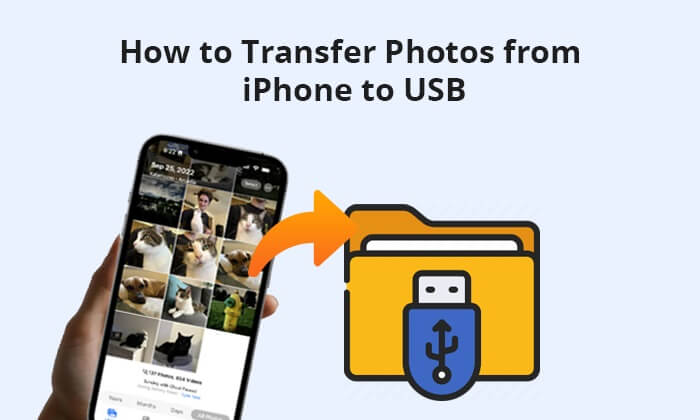
Poiché molti modi meravigliosi sono completati su un computer, introdurremo come trasferire foto da iPhone a unità flash su un computer Windows/Mac questa parte. Hai 5 semplici opzioni.
Per trasferire foto da iPhone a unità flash, Coolmuster iOS Assistant è lo strumento di trasferimento USB di foto per iPhone più sicuro e semplice. Collegando l'unità flash al computer, puoi trasferire contatti, messaggi, foto, video, musica, note, segnalibri, eBook, calendari, app utente e altri file dal tuo iPhone all'unità flash. Inoltre, puoi anche riportare calendari, contatti, eBook, backup di iTunes, ecc. sul tuo iPhone con un clic ogni volta che vuoi.
Questo strumento scansiona automaticamente i dati dell'iPhone e visualizza i tipi di file che puoi trasferire sull'interfaccia. Inoltre, sta a te decidere cosa trasferire. Pertanto, non devi preoccuparti troppo del processo.
Caratteristiche principali:
Questo software supporta sia i sistemi operativi Windows che Mac . Fai clic sul pulsante di download qui sotto per scaricare la versione corretta sul tuo computer.
Segui i passaggi seguenti per trasferire le immagini da iPhone a un'unità flash utilizzando iOS Assistant:
01Avvia iOS Assistant, collega il tuo iPhone al computer con un cavo USB e inserisci l'unità flash nella porta USB del computer. Il programma rileverà automaticamente i tuoi dispositivi. Se viene visualizzata una finestra pop-up sul tuo iPhone, premi l'opzione "Fidati" sul tuo iPhone e fai clic sull'opzione "Continua" su questo programma per andare avanti.

02Una volta che il programma rileva correttamente i tuoi dispositivi, tutti i tipi di dati verranno elencati in questo programma. Al momento, è possibile osservare l'organizzazione di varie cartelle di file sull'interfaccia principale.

03Seleziona l'opzione "Foto" dal pannello di sinistra, visualizza l'anteprima e seleziona le foto che desideri trasferire. Quindi, tocca l'opzione "Esporta" nel menu in alto e scegli l'unità flash dalla finestra pop-up per salvare le foto.

Potrebbe piacerti:
Come trasferire foto da unità flash/USB/chiavetta USB a iPhone 15/14/13/12/11
Come trasferire foto da iPad a iPhone senza problemi? (8 semplici modi)
iCloud è un altro modo per importare le foto dell'iPhone su USB. Naturalmente, non è possibile trasferire direttamente le foto da iPhone a memory stick con iCloud. Invece, devi sincronizzare le foto dell'iPhone su iCloud, scaricare le foto di iCloud sul tuo computer e spostarle dal computer all'unità flash. Sembra complicato. Ad ogni modo, se scegli questo modo, dovrai essere abbastanza paziente. Ecco come trasferire le foto da iPhone a chiavetta USB tramite iCloud:
Passaggio 1. Vai su "Impostazioni" e accedi al tuo profilo, quindi vai su "iCloud". Seleziona "Foto" e attiva l'opzione "Foto di iCloud". Una volta abilitato, verrà eseguito automaticamente il backup delle foto e dei video su iCloud. Attendere un po' di tempo per la conclusione del processo di backup.

Passaggio 2. Accedi a iCloud sul tuo Mac o Windows PC e fai clic su "Foto". Individua le foto che desideri trasferire su un'unità USB e scaricale.

Passaggio 3. Inserisci l'unità USB e inizia a copiare e incollare le foto sull'unità USB. Si prega di pazientare e attendere che il processo di trasferimento raggiunga il completamento.
L'applicazione Foto integrata sia su Windows che su Mac può anche aiutarti a esportare le foto del rullino fotografico dal tuo iPhone al tuo computer. Successivamente, è possibile salvarli su un'unità USB esterna. Ecco come trasferire foto da iPhone a chiavetta USB utilizzando l'app Foto:
Passaggio 1. Collega il telefono, sbloccalo e fai clic su "Fidati". Se richiesto, immettere la password per stabilire l'attendibilità con il computer.
Passaggio 2. Fare clic su "Importa" e scegliere "Da un dispositivo USB". Il software rileverà automaticamente le foto del tuo iPhone; Si prega di attendere qualche minuto.

Passaggio 3. Scegli le foto che desideri escludere dal processo di importazione, poiché tutte le nuove foto sono selezionate per impostazione predefinita. Fare clic su "Importa selezionati". Una volta che l'operazione raggiunge il completamento al 100%, puoi trovare le foto importate nella cartella Immagini.
Passaggio 1. Collega il tuo iPhone al Mac con un cavo USB e assicurati di avere l'ultima versione di iTunes sul tuo Mac.
Passaggio 2. L'app Foto si avvierà automaticamente. In caso contrario, puoi aprirlo manualmente. Quindi, fai clic sull'opzione "Importa", seleziona le foto che desideri trasferire e tocca l'opzione "Importa selezionate" o "Importa tutte le nuove foto" per portarle sul tuo computer.
Passaggio 3. Per trasferire le foto sull'unità flash, collega l'unità flash USB al Mac, trovala nel Finder e aprila. Quindi, esegui un'altra finestra del Finder, vai all'opzione "Immagini" e apri la cartella "Immagini". Quindi, copia e incolla le foto sull'unità flash.

Ulteriori letture:
[Guida calda] Come trasferire foto da iPhone a laptop Lenovo?
Come trasferire foto/video da iPhone a PC Dell Windows 11/10/8/7?
Per gli utenti di MacBook, puoi anche utilizzare il software nativo Image Capture per trasferire le foto dell'iPhone su un'unità flash USB. Ecco come trasferire foto da iPhone a un'unità flash USB con Image Capture:
Passaggio 1. Assicurati che l'iPhone e l'unità flash siano collegati al Mac. Avvia Image Capture sul tuo Mac.
Passaggio 2. Nell'interfaccia, seleziona il tuo iPhone dalla sezione "Dispositivo" sul lato sinistro. Consenti a Acquisizione Immagine di importare le tue foto.
Passaggio 3. Nella parte inferiore della finestra Acquisizione Immagine, scegli una posizione in cui salvare le foto. Quindi, fai clic su "Importa tutto" per avviare il processo.

Esplora file fornisce un altro metodo efficace per trasferire foto dal tuo iPhone a una chiavetta USB. Questa funzione preinstallata sul Windows PC ti consente di accedere alle foto dalla cartella DCIM del tuo iPhone, facilitando il trasferimento delle foto dell'iPhone su un'unità flash USB attraverso semplici azioni di copia e incolla. Tuttavia, se le foto si estendono oltre il rullino fotografico del tuo iPhone, comprese quelle degli album multimediali, iOS Assistant potrebbe essere una buona scelta. Ecco come copiare le immagini da iPhone all'unità flash utilizzando Esplora file:
Passaggio 1. Collega il tuo iPhone e l'unità flash al PC. Quindi, vai alla directory "Questo PC".
Passaggio 2. L'iPhone connesso dovrebbe essere visibile nell'elenco dei dispositivi. Fai clic sul tuo iPhone e scegli "Memoria interna". Individua la cartella "DCIM" e fai clic per aprirla, garantendo l'accesso a tutte le tue foto.
Passaggio 3. Apri una nuova scheda Windows Explorer e individua la directory dell'unità flash. Per trasferire le tue foto, trascina semplicemente qualsiasi immagine desiderata dal tuo iPhone e rilasciala nella directory dell'unità flash USB, eseguendo efficacemente il backup dei tuoi file in pochi secondi.

Ulteriori informazioni:
[7 modi] Come trasferire foto da iPhone a PC con/senza iTunes?
[Risolto] Come utilizzare iPhone come unità USB in pochi semplici passaggi
Nella discussione precedente, abbiamo esplorato come trasferire foto da iPhone a USB con il computer. Quindi, come faccio a trasferire le foto da iPhone all'unità flash senza computer? Ecco due modi in cui puoi provare.
L'e-mail è un modo universale per trasferire dati da un dispositivo all'altro. Tuttavia, poiché molti servizi di posta elettronica limitano le dimensioni degli allegati a non più di 25 MB per e-mail, come Gmail, le foto di dimensioni superiori a 25 MB potrebbero non essere trasferite. Pertanto, per cominciare, assicurati che le foto che desideri trasferire soddisfino i requisiti. Ecco come trasferire foto da iPhone a USB con e-mail:
Passaggio 1. Apri l'app "Foto" sul tuo iPhone e tocca il pulsante "Seleziona" per scegliere le foto che desideri trasferire.
Passaggio 2. Dalla finestra pop-up, tocca "Condividi" > "Posta" e accedi al tuo account e-mail. Quindi, invia questa e-mail dopo aver compilato un altro tuo account e-mail.
Passaggio 3. Visita il sito Web del servizio di posta elettronica sul tuo computer e inserisci lo stesso account e-mail per accedere. Quindi, trova l'e-mail che hai inviato poco fa nella Posta in uscita e scarica le foto allegate sul tuo computer. Una volta terminato, collega l'unità flash al computer e copia le foto su di esso.

Puoi trasferire foto direttamente da iPhone a unità flash? Certo. Al giorno d'oggi, per soddisfare la domanda degli utenti Apple, molte aziende producono unità flash speciali per iPhone, come Sandisk iXpand Mini, Sandisk Wireless Stick, Maktar, ecc. Se hai bisogno di questo tipo, puoi acquistarne liberamente uno da Amazon.com.
Leggi anche: Puoi trasferire direttamente le foto da iPhone a un disco rigido esterno . Consulta la guida per conoscere i passaggi dettagliati.
Il trasferimento di foto da iPhone a USB può liberare più spazio di archiviazione sull'iPhone. Se non sai come trasferire le foto da iPhone a USB, puoi seguire la nostra guida. Per svolgere con successo questo compito, ti consiglio vivamente di provare Coolmuster iOS Assistant poiché è il più facile e sicuro da usare, facile da usare, veloce e, soprattutto, ampiamente compatibile con tutte le generazioni di iPhone, iPad e iPod.
Se hai difficoltà durante l'utilizzo, lascia un commento qui sotto.
Articoli Correlati:
Come trasferire video da iPhone a chiavetta USB con o senza un computer?
Flash It Forward: come trasferire foto da Android a flash drive
I 6 migliori modi per trasferire foto dal telefono al laptop senza USB
[Risolto] Come trasferire le foto dell'iPhone sulla scheda SD con qualità originale?
Come trasferire foto da iPhone a Mac [Supporta iPhone 15 Pro/15/14/SE/Altro]
[Risolto] Come trasferire facilmente album fotografici da iPhone 14 a PC?





